Superchat-Automatisierungen mit Make verbinden
Lerne, wie du Superchat-Automatisierungen mithilfe von Webhooks nahtlos mit Make verbindest.
Möchtest du Daten aus deiner Automatisierungen in Superchat direkt in dein Make-Szenario senden? Kein Problem! In dieser Anleitung zeigen wir dir, wie du die Verbindung zwischen Superchat-Automations und Make in wenigen einfachen Schritten einrichtest.
In dieser Anleitung führen wir dich durch die Einrichtigung zwischen Superchat-Automations und Make in drei einfachen Schritten:
Weißt du schon, wie man einen benutzerdefinierten Webhook in Make einrichtet?
Klicke hier, um direkt zur Einrichtung in Superchat zu springen.
Einrichten eines Webhook-Triggers in Make:
Klicke auf „Ein neues Szenario erstellen“ oder „Ein weiteres Modul hinzufügen“ in Make.
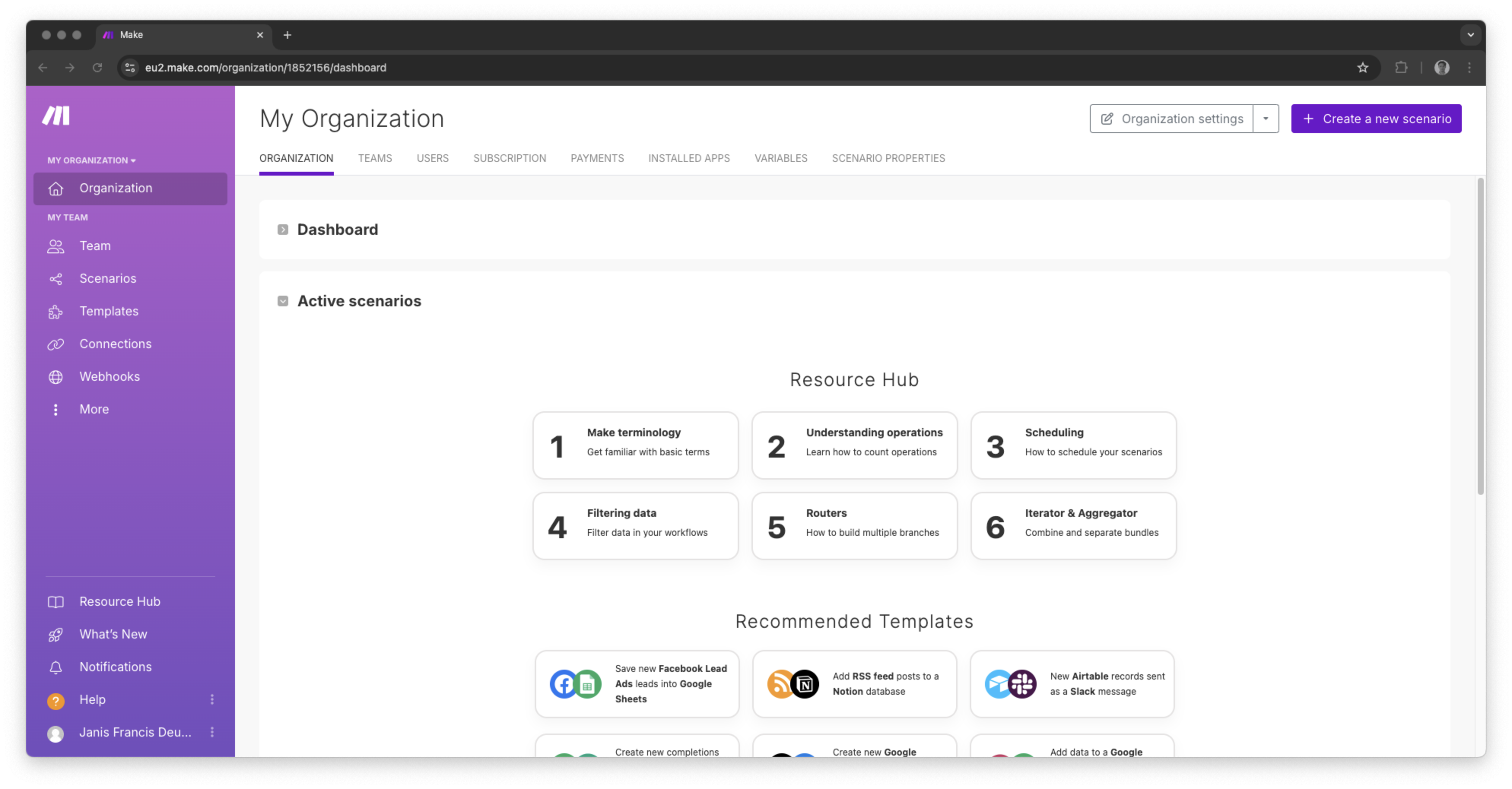
Suche nach „Webhook“ und wähle „Benutzerdefinierter Webhook“, um den Webhook einzurichten.
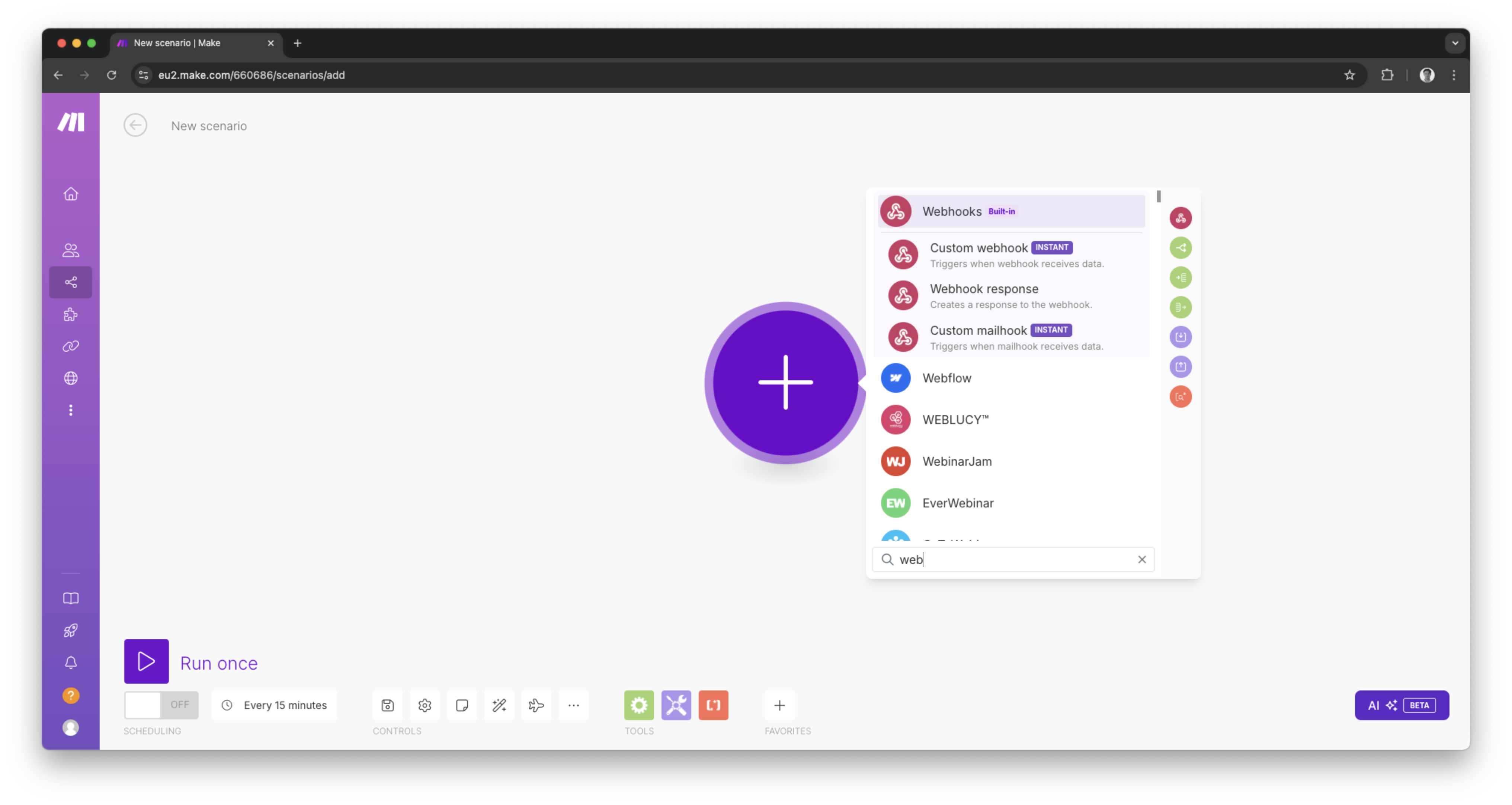
Klicke auf „Webhook erstellen“, um die für Superchat benötigte Webhook-URL zu generieren.
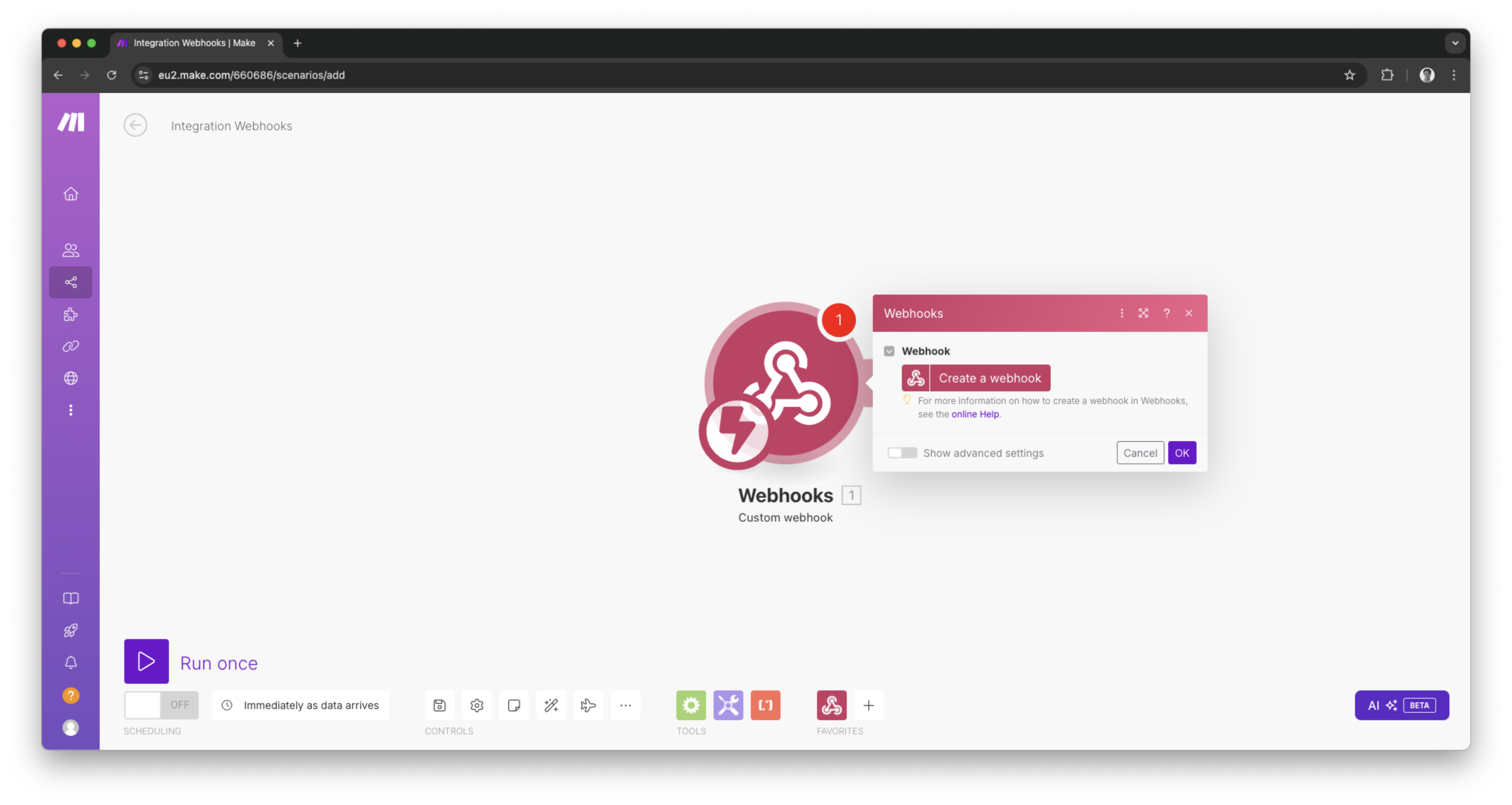
Klicke auf „Adresse in die Zwischenablage kopieren“ und kehre zu Superchat zurück.
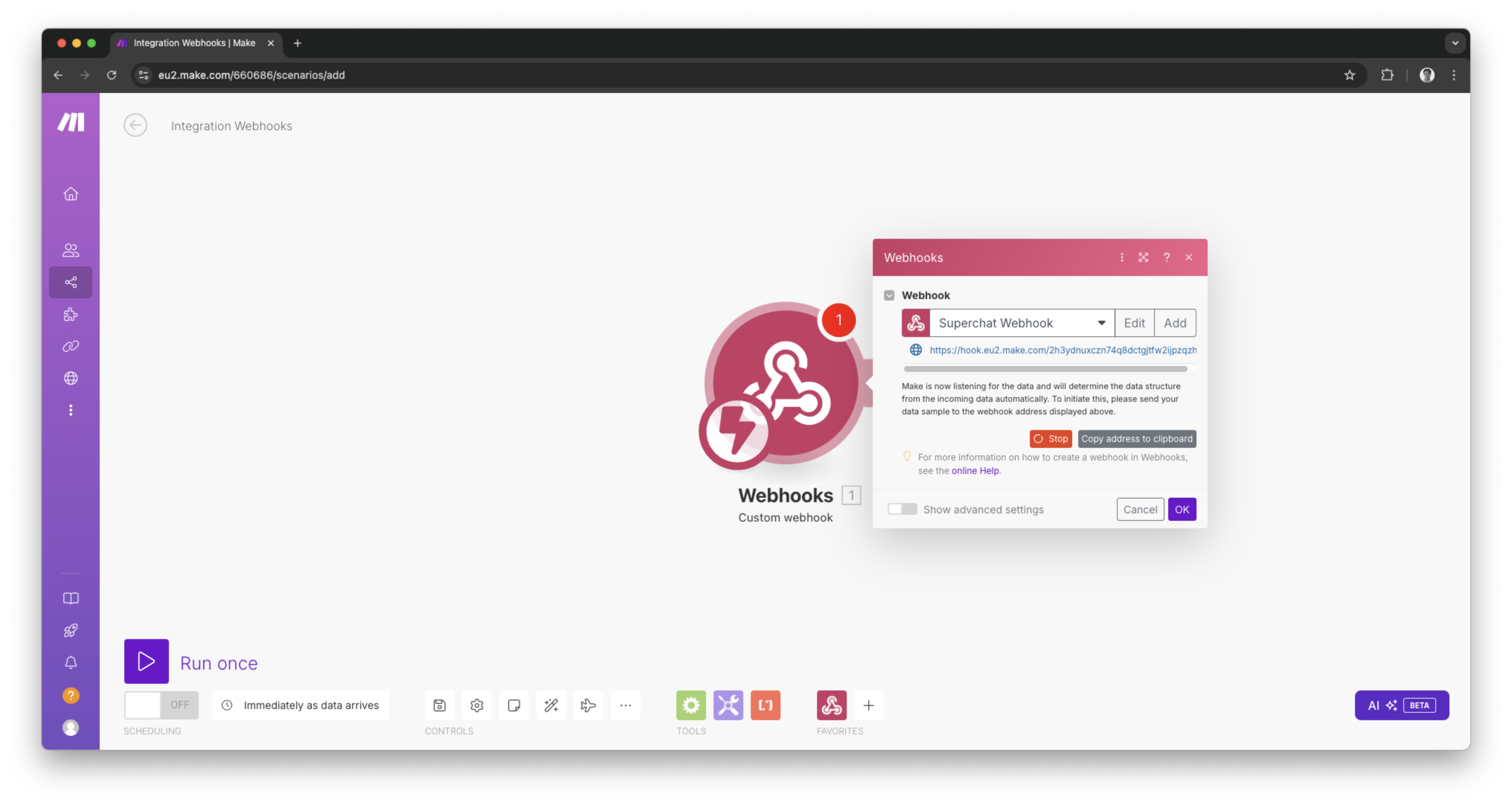
Definieren der Variablen des Webhooks in Superchat:
Füge in deiner Automatisierung einen neuen Schritt hinzu, scrolle nach unten zu den Integrationen und wähle „Make“.
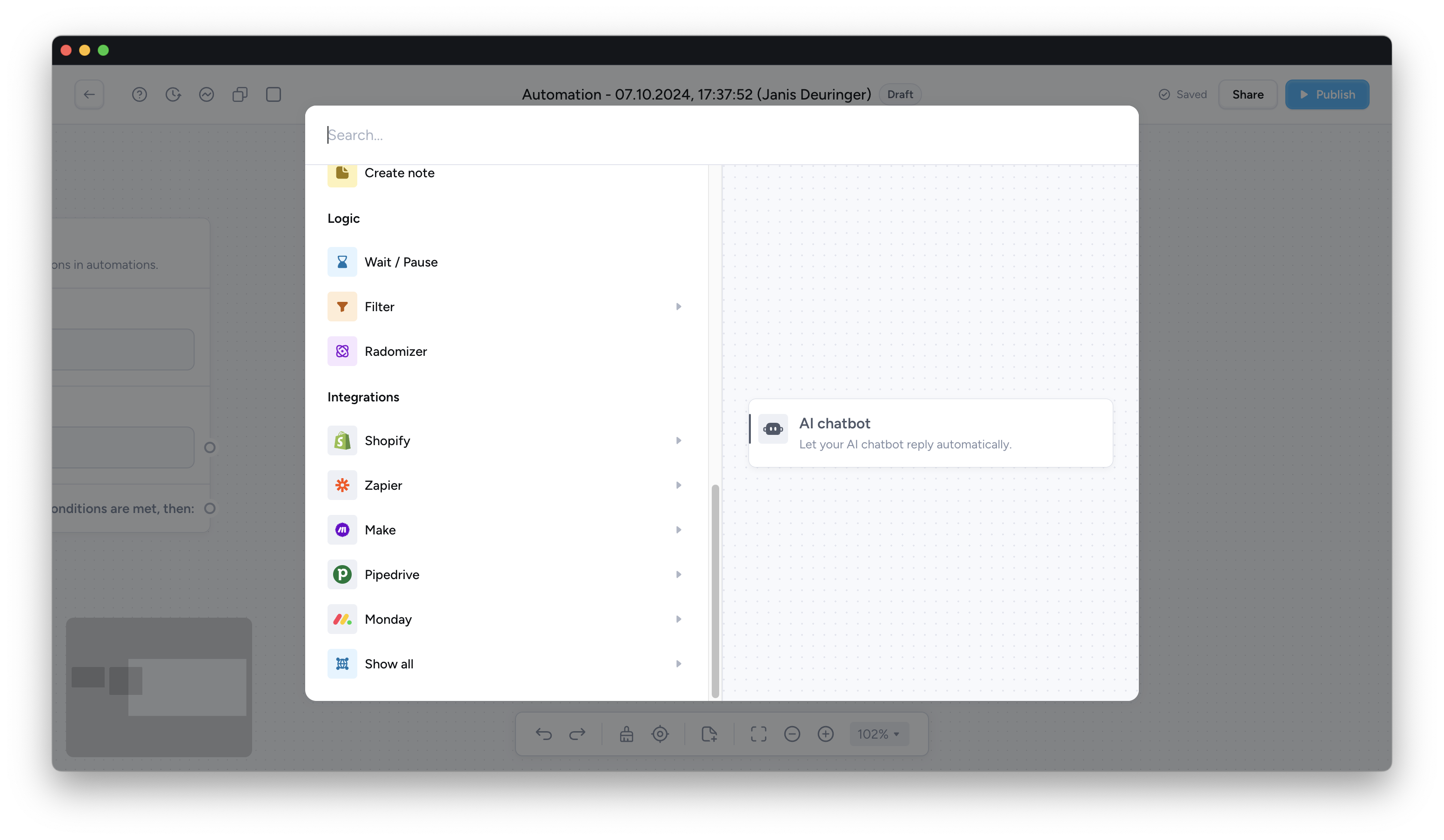
Klicke auf „Ein Szenario starten“, um die Make-Webhook-Einrichtung in Superchat fortzusetzen.
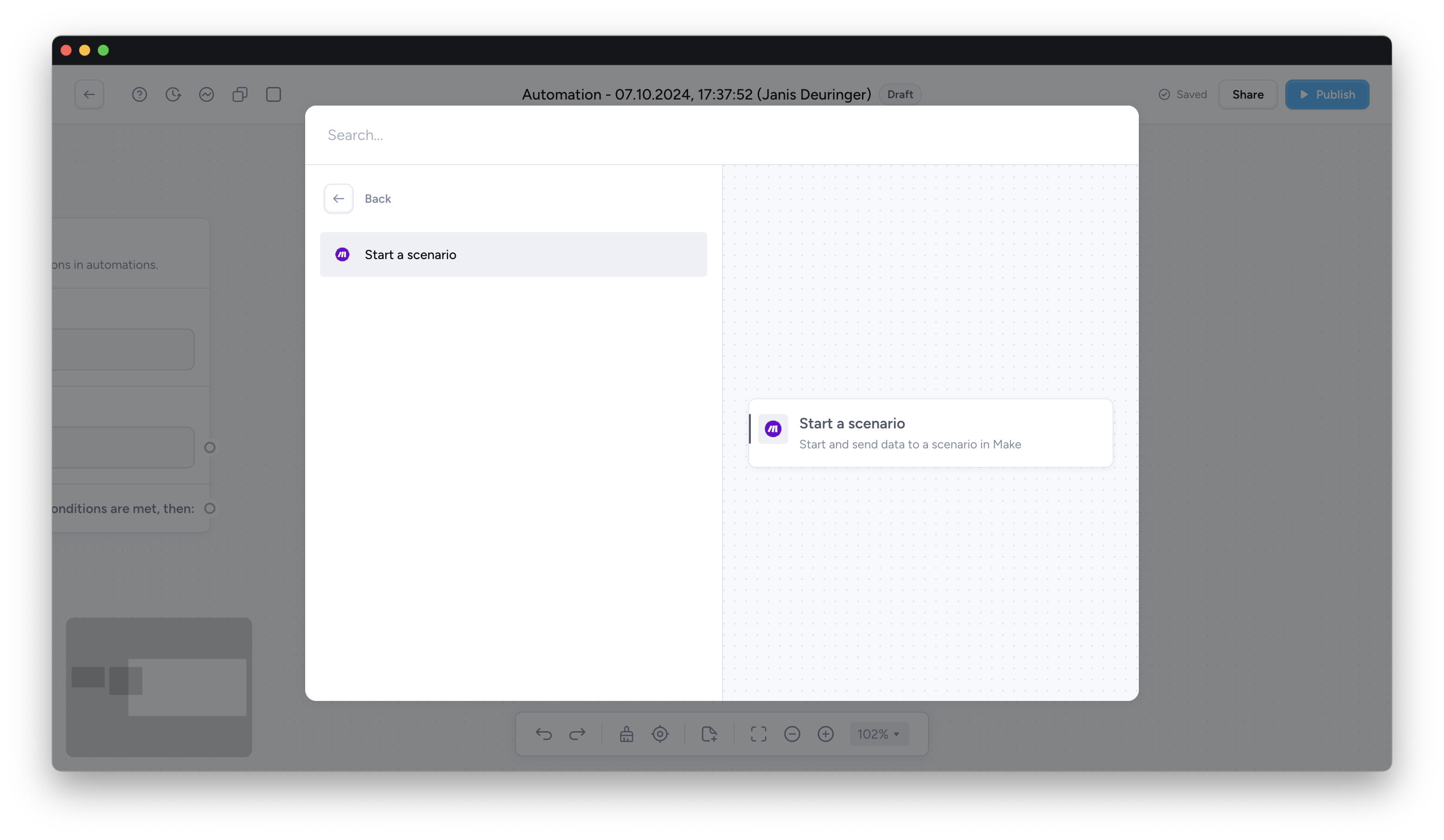
Erweitere/ Klicke den grauen Container oben in der Seitenleiste, um die URL anzupassen.
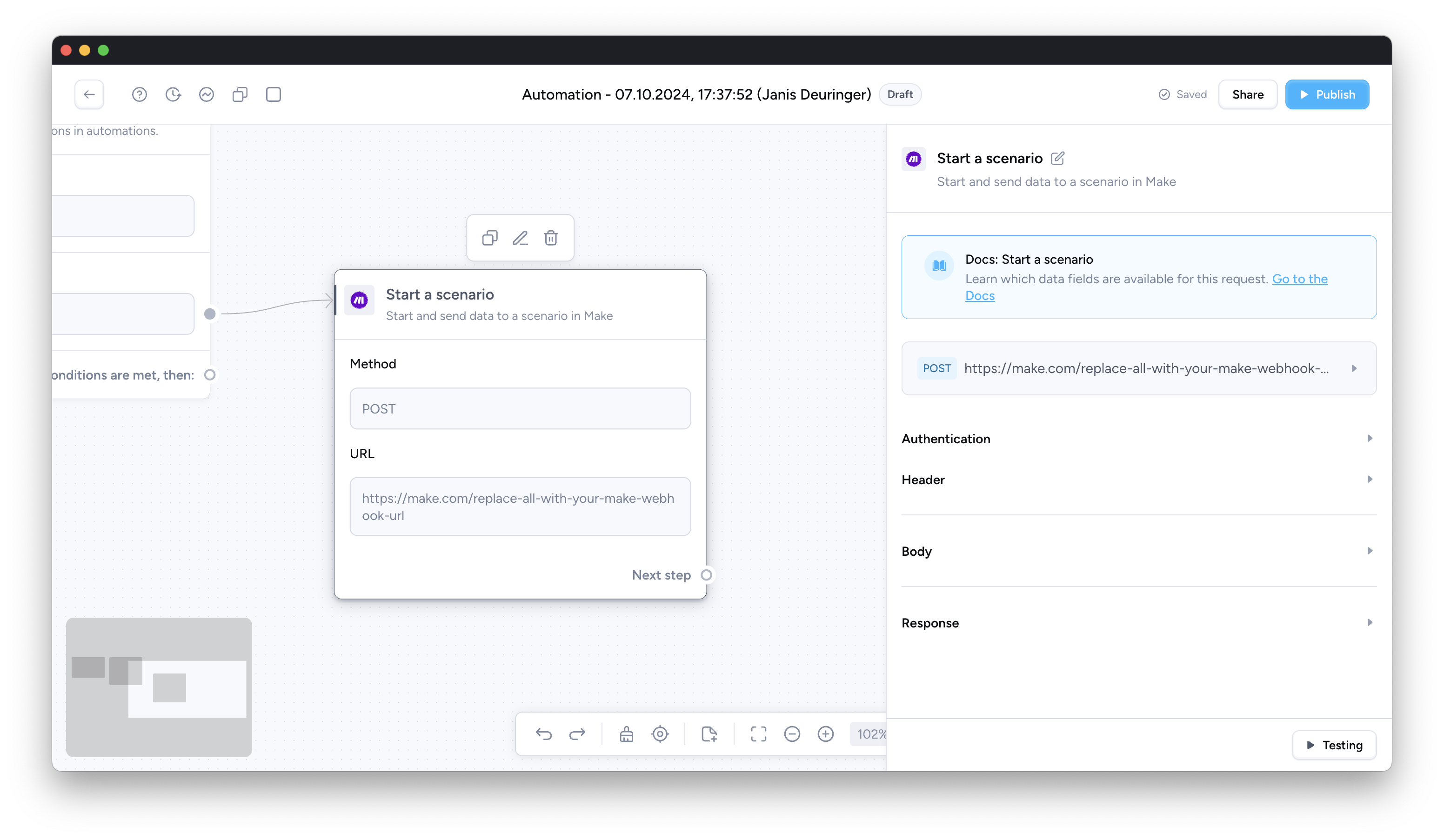
Füge die zuvor in Make kopierte URL in das URL-Feld in Superchat ein.
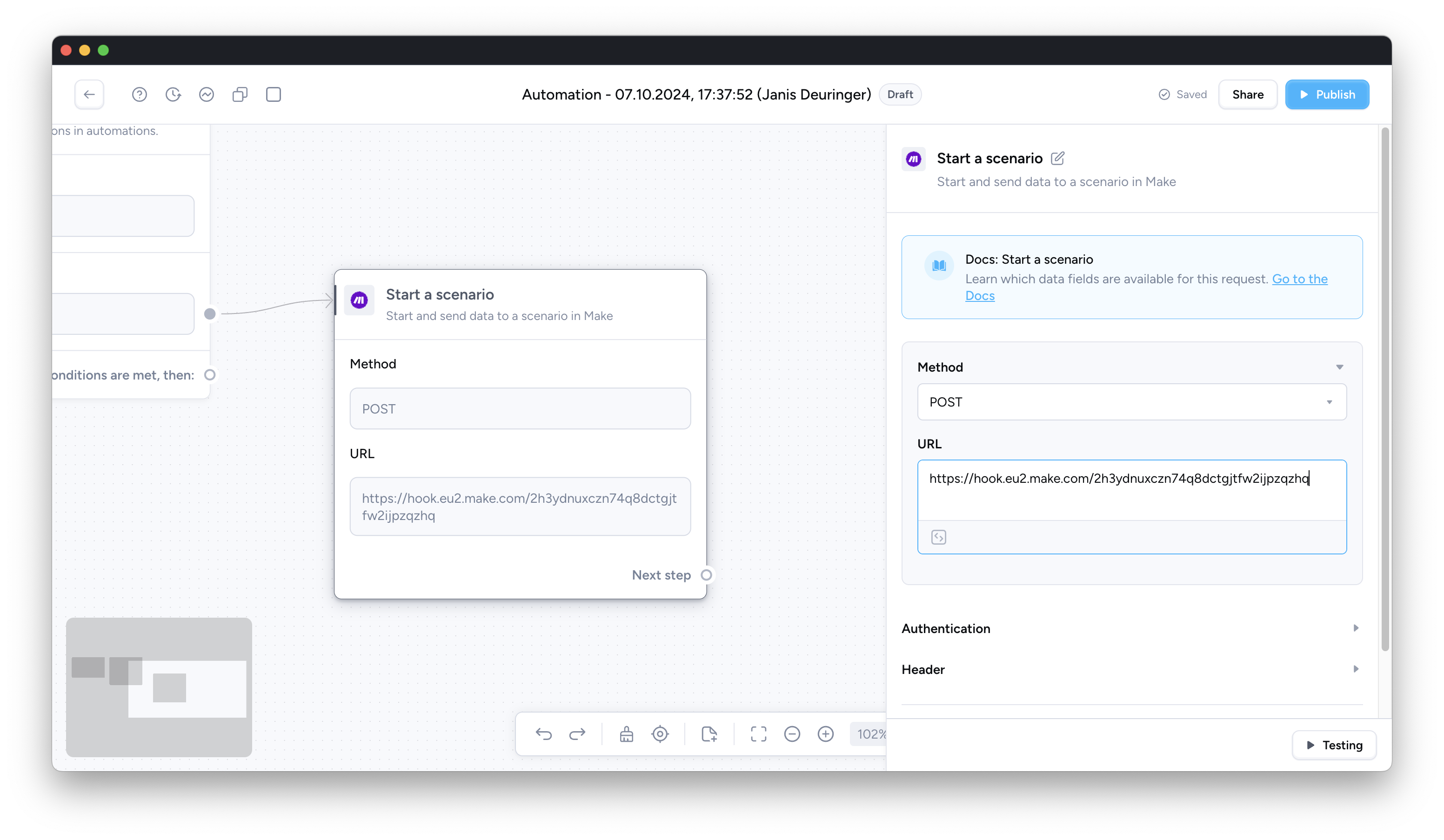
Scrolle nach unten zu „Body“ und beginne mit der Definition der Variablennamen. Die Werte in der Spalte „Name“ definieren die Feldnamen in Make.
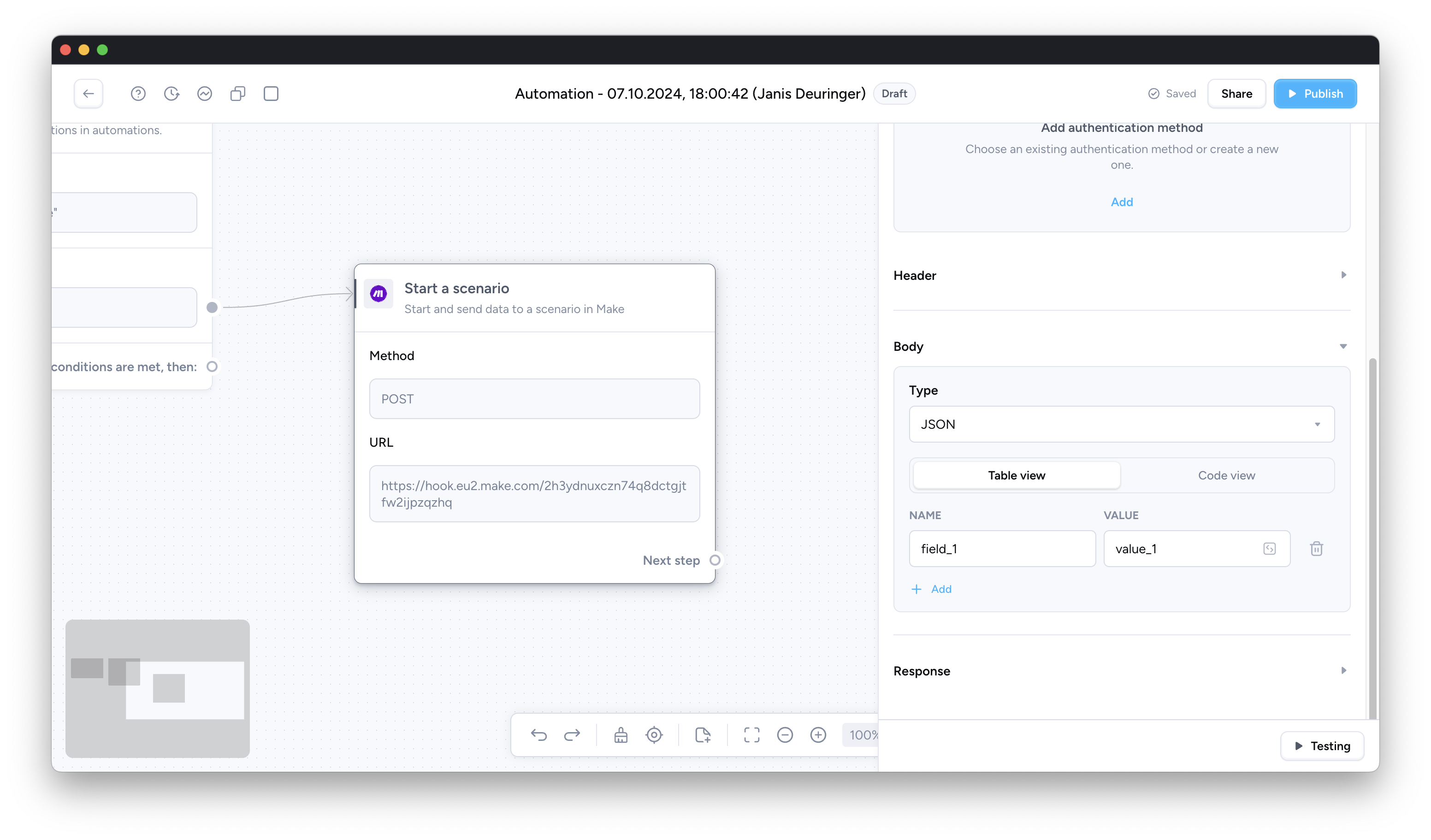
Füge die Werte hinzu oder ordne sie zu, die an Make gesendet werden sollen. Wenn du Felder aus deiner Automatisierung hinzufügen möchtest, wie z.B. Kontaktattribut-Werte, Kontaktantworten, klicke auf das Modul-Symbol im jeweiligen Wertefeld und wähle die entsprechenden Variablen aus.
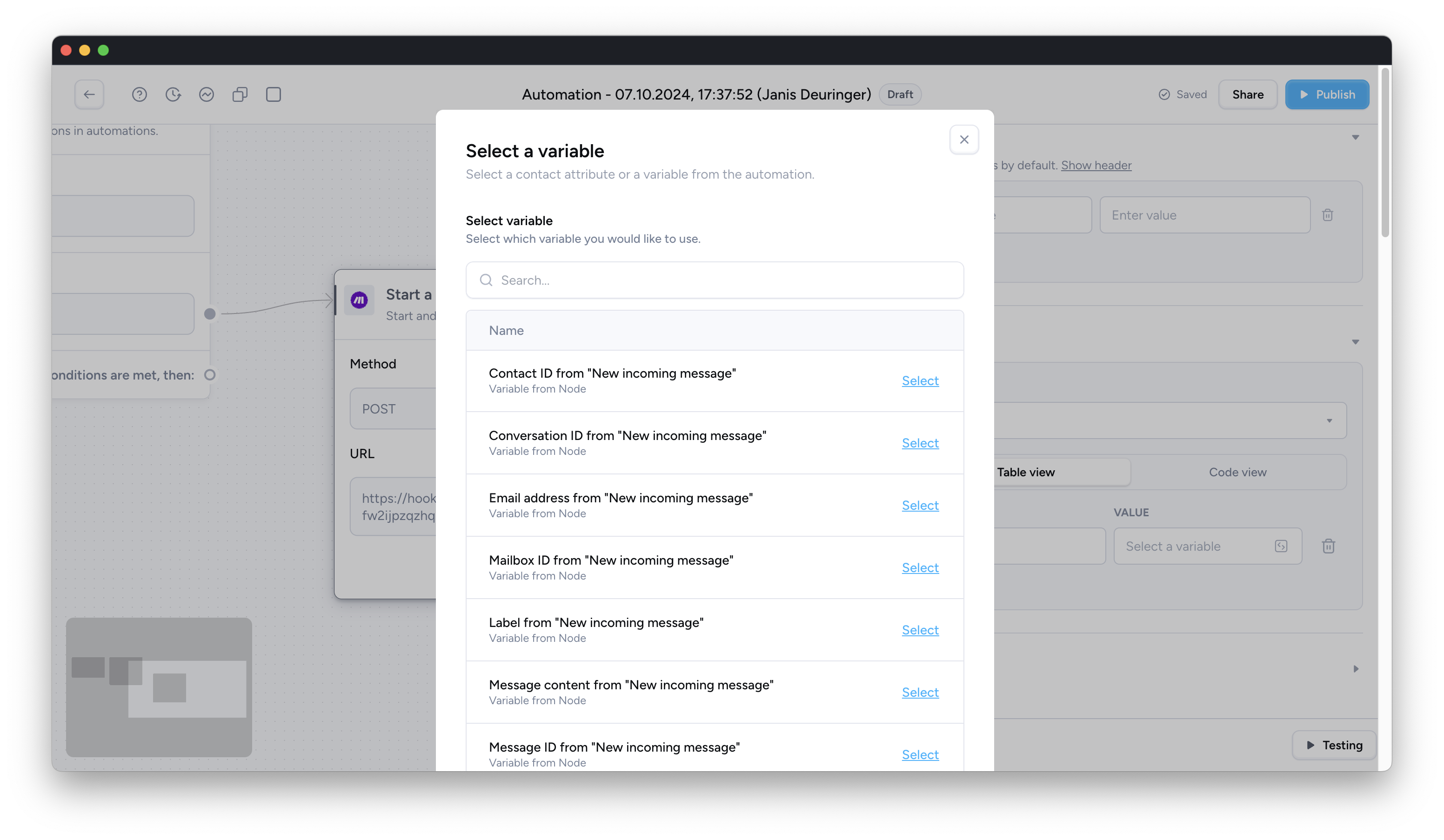
Wiederhole den Vorgang, bis alle relevanten Variablen einem Namen zugeordnet sind.
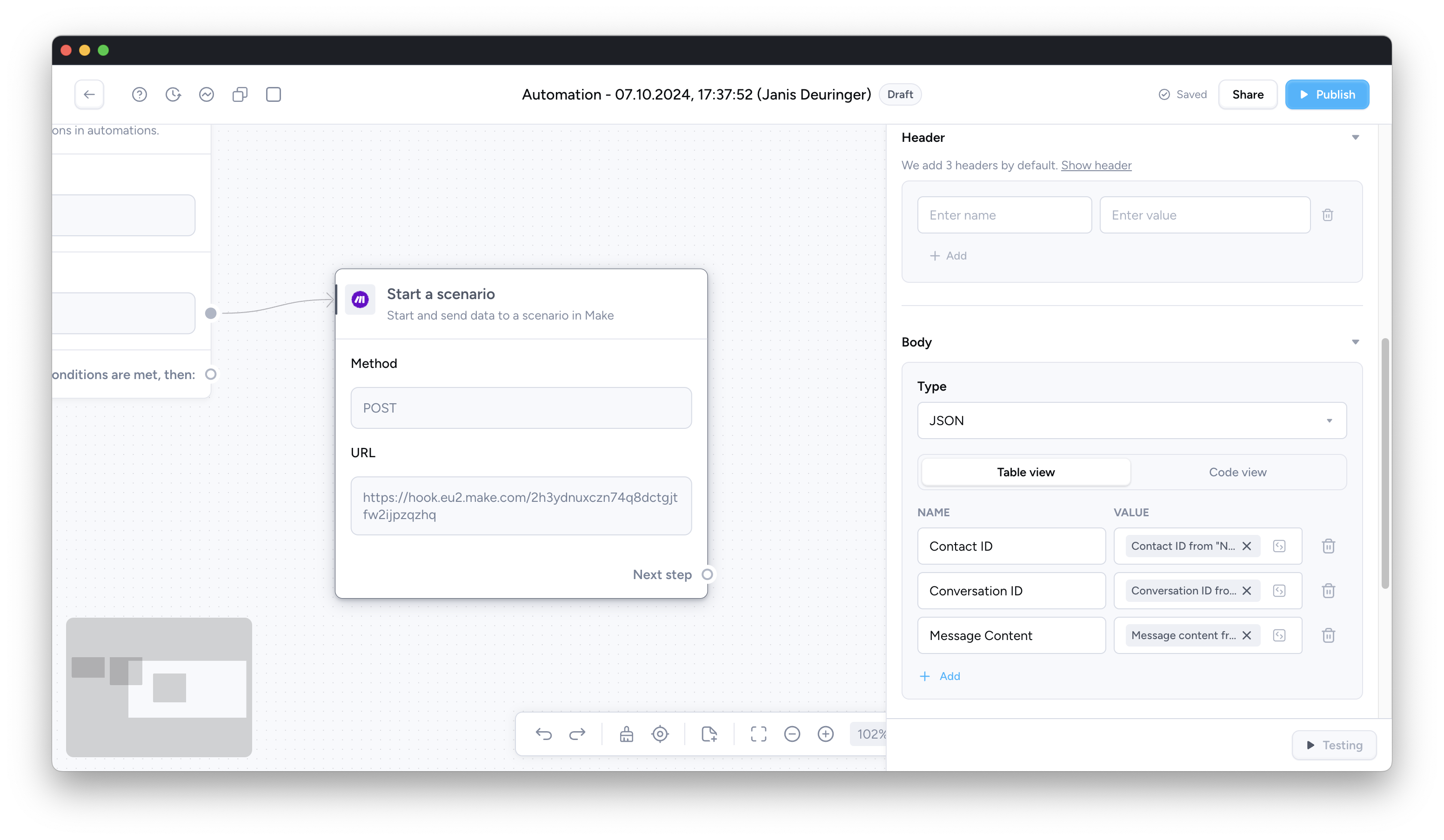
Gib Testvariablen ein, um die Funktionalität deines Make-Webhooks testen zu können.
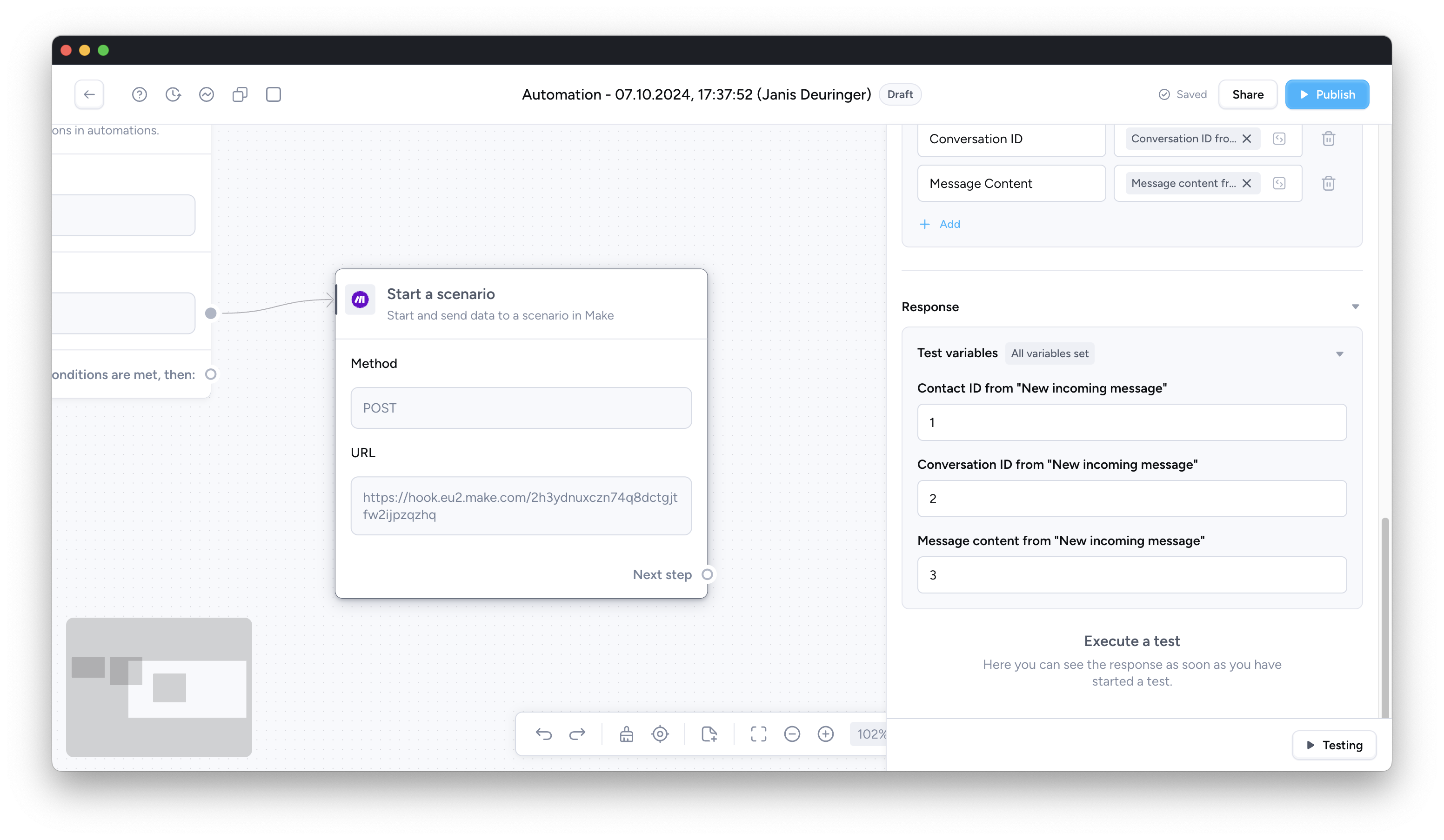
Testen der Verbindung von Superchat-Automatisierungen zu Make:
Klicke auf „Einmal ausführen“, um den Make-Webhook für den Test zu aktivieren.
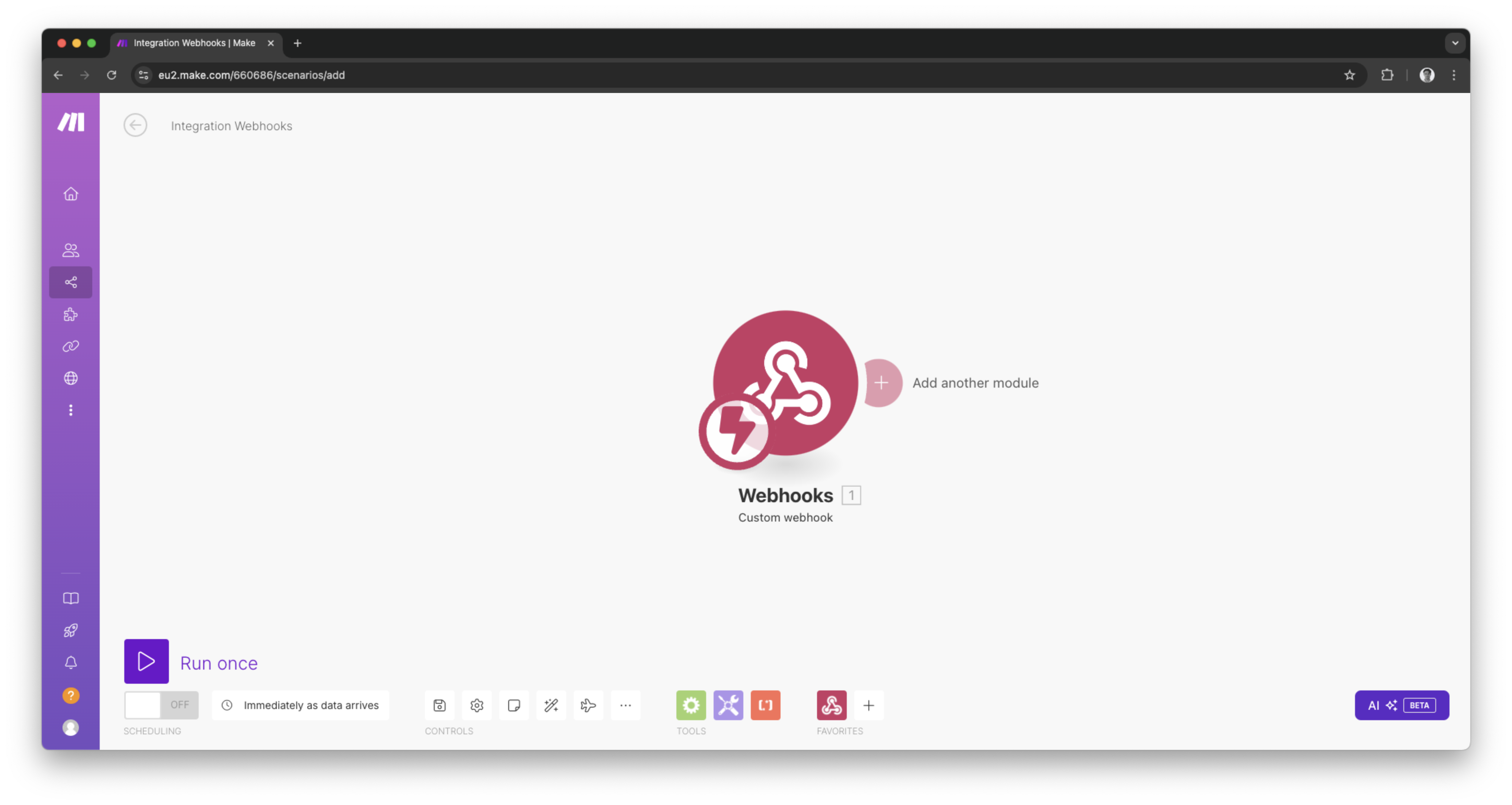
Klicke in deiner Superchat-Automatisierung auf „Testen“, um eine Testanfrage an Make zu senden. Stelle sicher, dass dein Make-Szenario auf eingehende Webhooks hört.
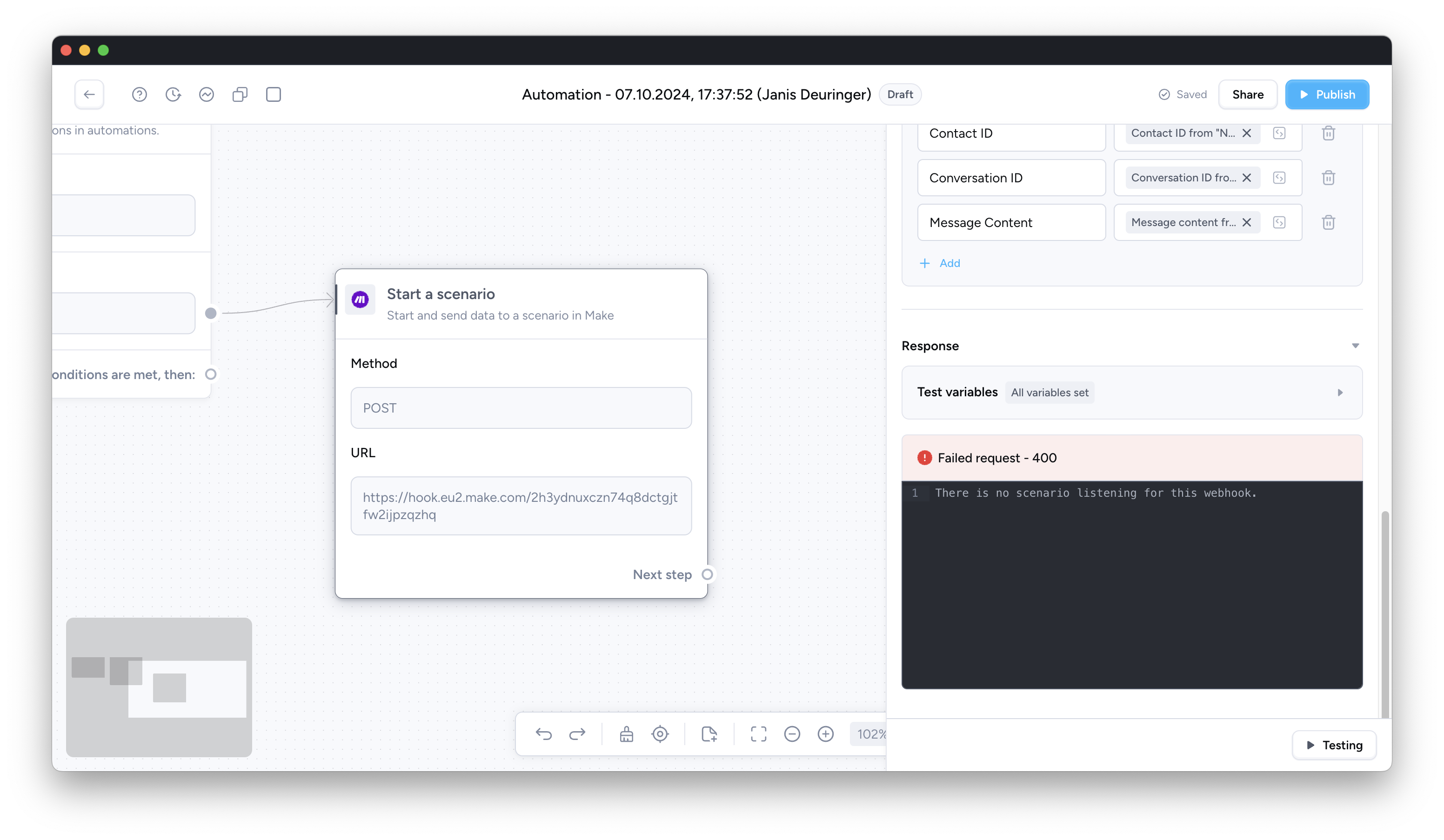
Überprüfe, ob die Ausgabe korrekt empfangen und richtig zugeordnet wurde.
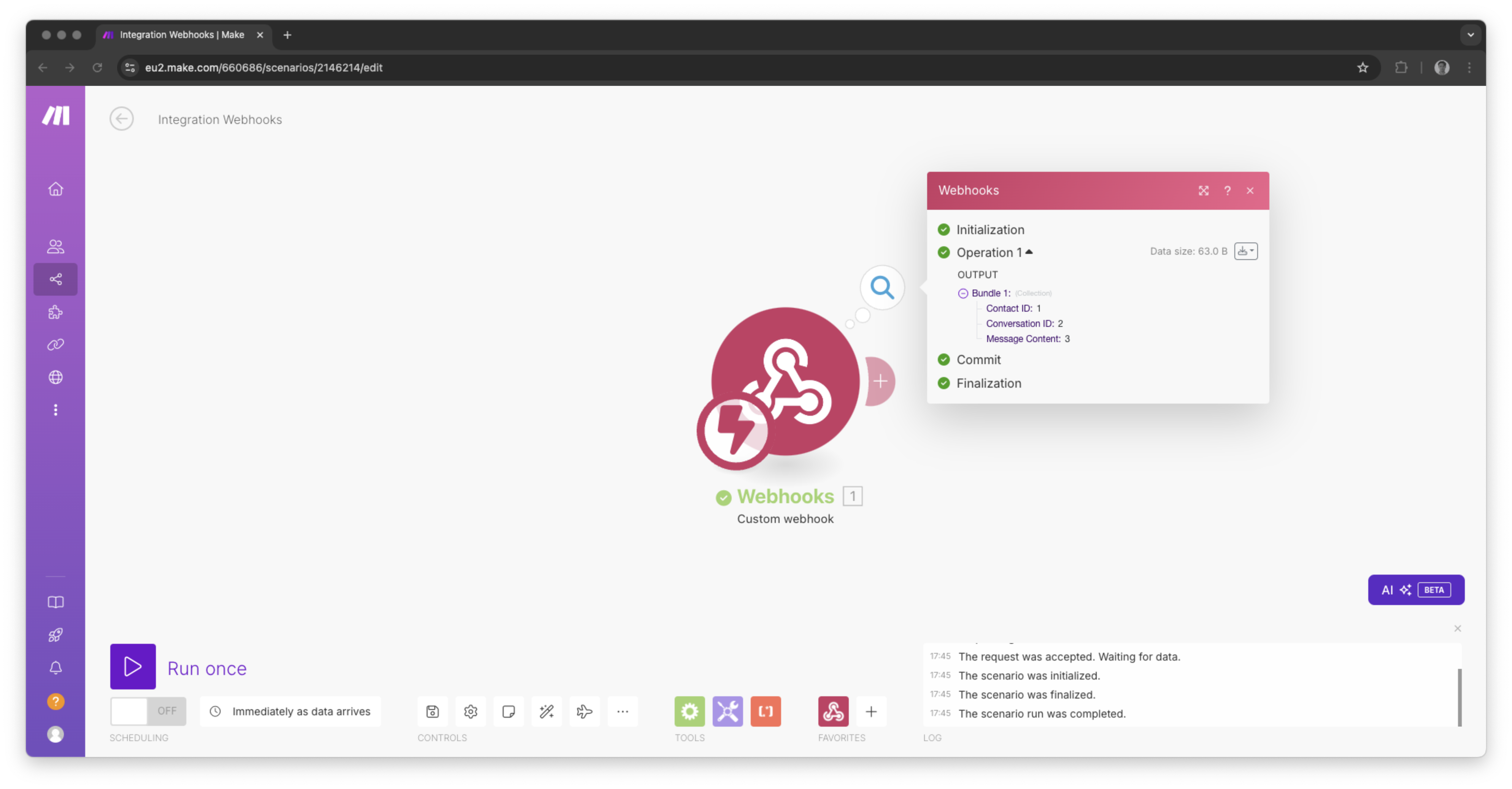
Kontrolliere, ob die Anfrage auch in Superchat erfolgreich war.
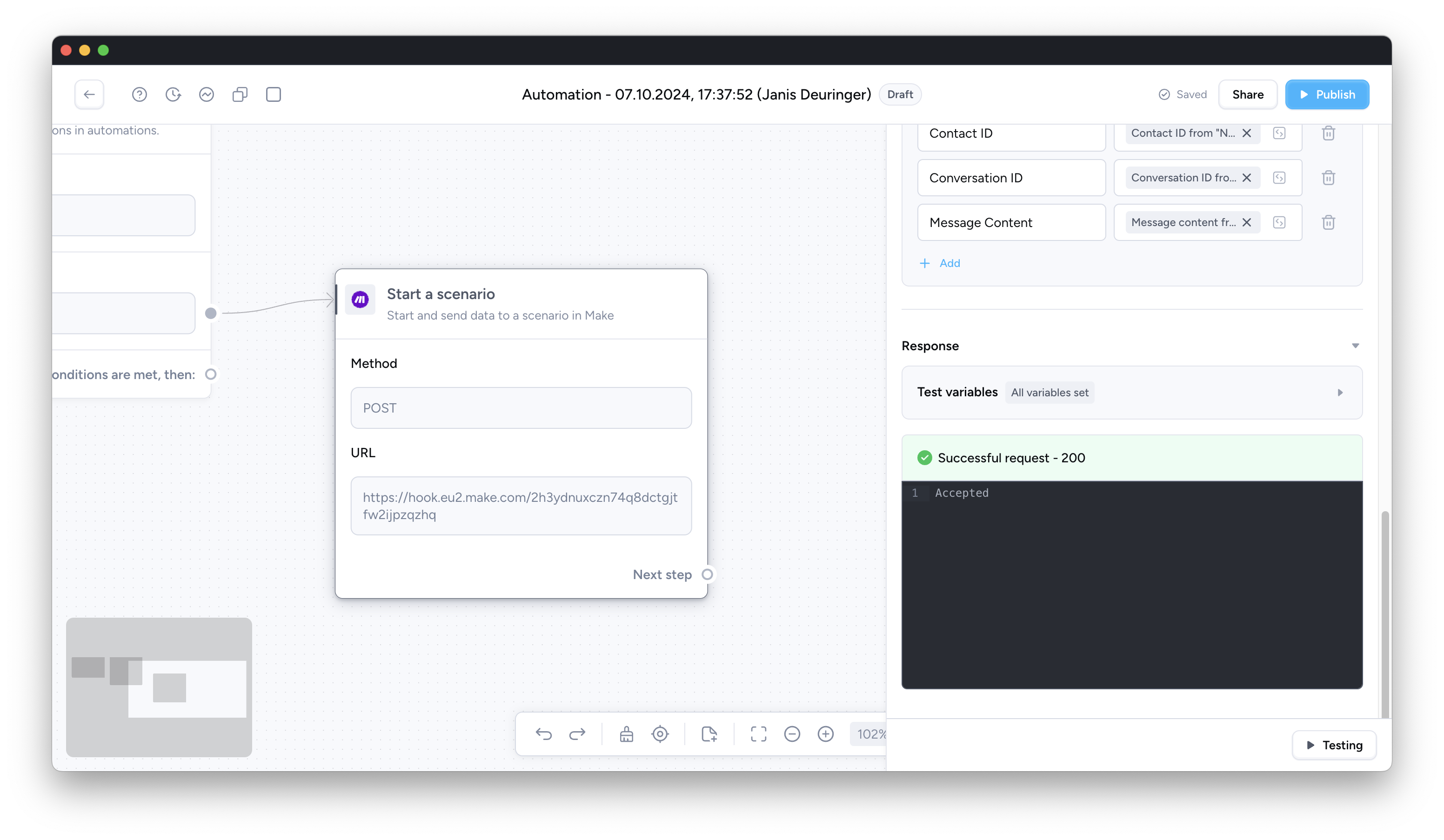
Persönliche Beratung & Einrichtung:
Möchtest du Unterstützung bei der Optimierung deiner Superchat-Prozesse und sicherstellen, dass alles professionell eingerichtet ist? Unsere Expert*innen stehen dir gerne zur Seite, um deine aktuellen Prozesse zu bewerten und maßgeschneiderte Lösungen anzubieten, damit du das Beste aus den Funktionen von Superchat herausholen kannst.
Kontaktiere einfach unser Support-Team, indem du auf das Fragezeichen oben rechts in Superchat klickst und „Support kontaktieren“ auswählst, um eine kostenpflichtige Beratung zu vereinbaren.
Vernetzen & Lernen:
Werde Teil unserer Community und beginne noch heute, Ideen mit Branchenexpert*innen auszutauschen! Wir bieten dir den idealen Raum, um neue Ideen zu sammeln, wertvolle Kontakte zu knüpfen und Inspirationen für deine nächsten Schritte mit Superchat zu gewinnen.